Transformationen mot den digitala världen är ett faktum. Vi är alltmer vana vid att ha våra filer i molnet. Utan tvekan förändrar detta nya sätt att lagra våra filer våra tullar och arbetssätt. En av de viktigaste platserna där vi vanligtvis lagrar våra mappar och filer är vanligtvis Google Drive. Idag har vi vanligtvis två Google -konton eller ännu fler för att skilja yrkeslivet från jobbet. Kanske har du vid något tillfälle undrat om du kan flytta filer mellan dina två Google -konton. Här ska vi avgöra om vi kan överföra filer från ett konto till ett annat i Google Drive.
Det första vi ska göra är att se orsakerna till att vi vill utföra den här uppgiften. Sedan får vi se om det är möjligt att skicka våra filer och om det kan göras kommer vi att förklara vägen.
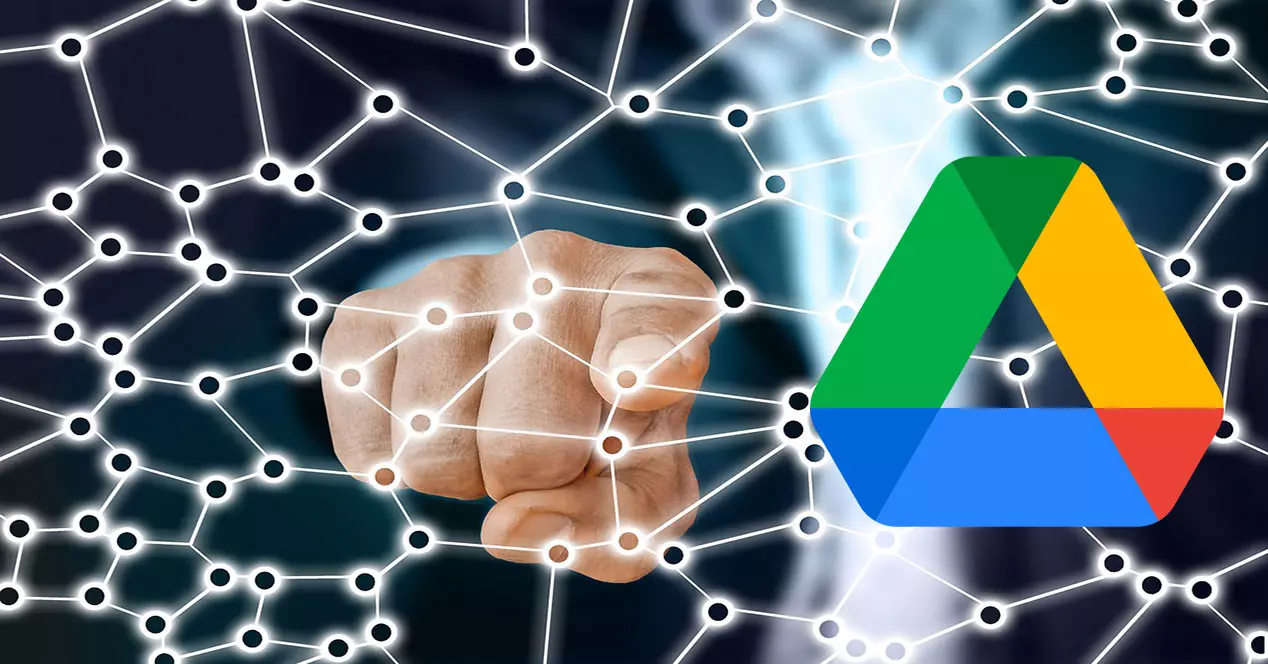
Anledningar till att flytta data mellan Drive -konton
Om du inte vet det har Google Drive begränsat lagringsutrymme. För närvarande kan vi lagra innehåll med upp till maximalt 15 GB. Om vi tar hänsyn till att vi lagrar fler och fler saker kan vi börja få problem. En av de viktigaste användningsområdena för vilka det används mycket är att spara våra personliga filer och videor. Nackdelen är att de har mer och mer upplösning och kvalitet, så de tar mer plats. Bortsett från detta, varje gång på jobbet hanterar vi mer dokumentation och vi har många filer som delas med kollegor eller andra yrkesverksamma.

Vid ett tillfälle, för att inte ta slut, fick vi idén att vilja flytta filer från ett konto till ett annat i Drive. Det andra alternativet skulle vara att utöka lagringen av vårt Google -konto, men det innebär redan att vi måste betala för det. Av den anledningen skulle vi försöka fixa det utan några ekonomiska kostnader, men vi måste också inse att om du har allt på ett konto skulle det bli mer bekvämt. Kanske en dag kanske du också är intresserad av att kontrollera hur du skannar en fil från Google Drive efter virus.
Angående om vi kunde göra det direkt, som vi skulle göra med Windows file explorer, är svaret nej. Men som vi kommer att se nedan kan vi efter en rad steg flytta filer från ett konto till ett annat i Google Drive.
Steg i Google Drive -källkontot
Som vi redan har kommenterat tidigare är det inte gjort på ett så enkelt sätt som vi skulle göra det i Utforskaren i Windows. Det betyder dock inte att det är komplicerat. Det är faktiskt ganska enkelt att följa några steg på ett ordnat sätt. Det första vi måste göra är att komma åt vårt Google -konto. Därefter går vi till avsnittet Google Drive och funderar på vilka filer vi vill överföra till det andra kontot. En bra strategi kan vara att lägga alla dessa filer i en mapp för att göra allt på en gång.
Så i den mappen som vi vill flytta från ett konto till ett annat i Drive klickar vi på höger musknapp. Från de alternativ som presenteras för oss väljer vi Dela och sedan kommer vi att se en skärm så här:
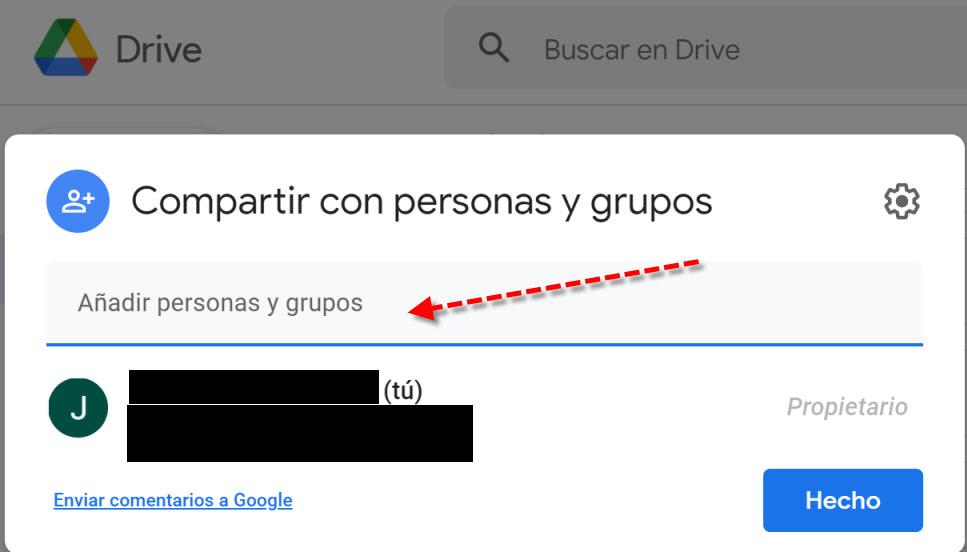
Här är allt vi behöver göra att sätta e-mail adressen till vårt andra Google -konto på den plats där den röda pilen visas. Vi kommer att se följande:
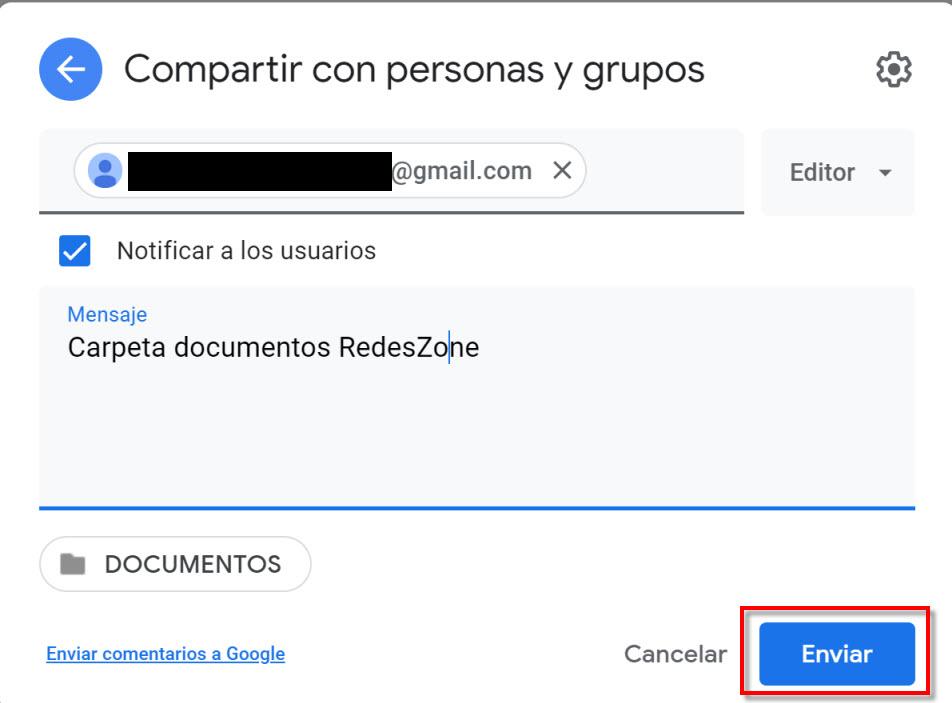
Till höger om ditt andra konto har vi en andra knapp som säger redaktör . Det här är bra, men vi skulle ha andra alternativ som: läsare, kommentator eller redaktör. Läsaralternativet kan vara bra om du vill att originalfilerna under inga omständigheter ska ändras. Hur som helst, eftersom filerna är våra och vi ska flytta dem, eftersom det kommer som standard är det också giltigt.
Då strax nedanför kan vi fylla i ett meddelande som kommer till oss via e -post tillsammans med sättet att komma åt dessa filer. Då klickar vi helt enkelt på Skicka och med detta är vi klara. Du kanske också är intresserad av hur du värd din webbplats gratis med Google Drive.
Hur man flyttar filer från ett konto till ett annat i Drive
När det gäller det första sättet att komma åt de filer som vi har delat mellan oss kan vi göra det på två väldigt olika sätt. En är från Gmail, om vi går till vår inkorg hittar vi ett meddelande så här:
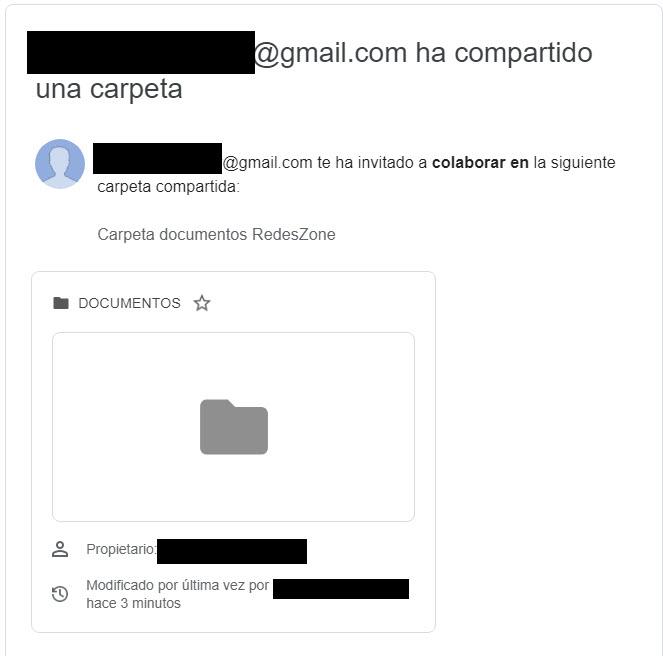
Om du tittar noga kommer du att se att meddelandets brödtext är identisk med den du etablerade i föregående avsnitt när vi delar filerna. Det jag ville flytta från ett konto till ett annat i Drive var mappen Dokument. Här, om jag klickar på mappikonen, kommer jag att ange den i min Google Drive -sektion för det andra kontot.
Som vi diskuterade tidigare har vi ett andra alternativ tillgängligt som vi skulle komma åt från Google Drive. Vi måste gå till Delade med mig och ange Dokument mapp för att se de filer den innehåller.
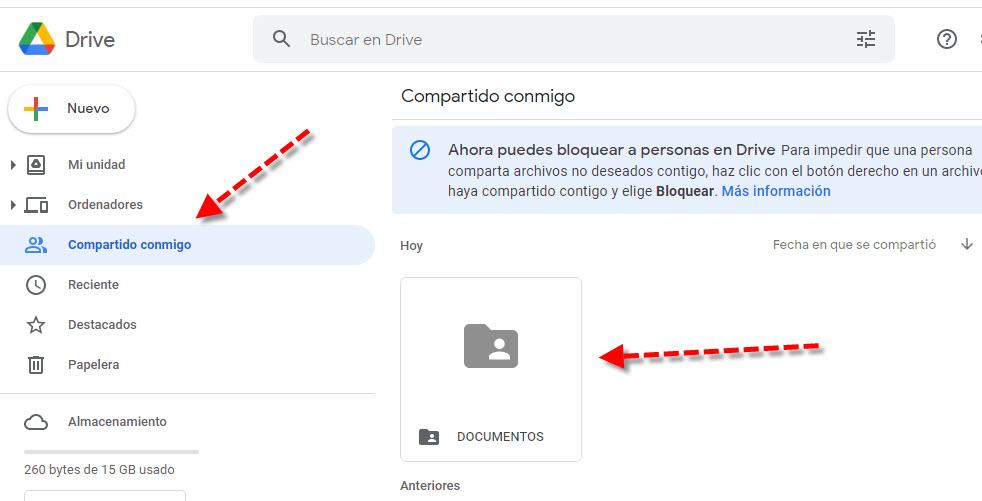
Vad vi sedan måste göra är att välja den filen, högerklicka och välja Göra en kopia alternativ. Med det skulle vi redan ha den filen på vårt andra Google Drive -konto.
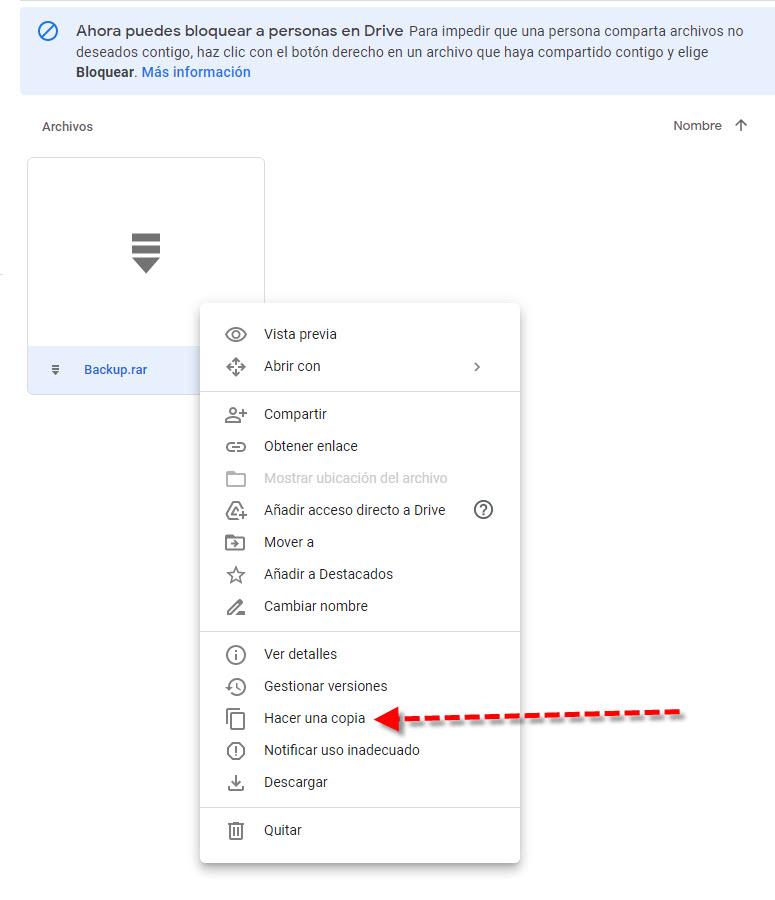
Som du har sett är det väldigt enkelt och snabbt att utföra den här uppgiften, men numera är versionen på 100 GB lagringsutrymme på Google väldigt billig, så du kan vara intresserad av att anlita denna betalningsplan för Google One.